Outlook-felkod 17884, okänt fel har inträffat i Outlook
Kan du inte skicka e-postmeddelandet via Microsoft Outlook ? Om din e-post har fastnat i utkorgen(Outbox) med felkod 17884, då är det här inlägget för dig. Outlook är en av de mest populära e-postklienterna(email clients) som används över hela världen och det här felet uppstår när ditt Outlook- konto kopplas från automatiskt och dina skickade e-postmeddelanden fastnar i utkorgen(Outbox) . Inte ens att starta om appen hjälper här, e-postmeddelandet förblir fast i utkorgen(Outbox) .
Unknown error has occurred in Outlook. Outlook Error Code 17884, Mail could not be sent.
Låt oss kontrollera vad som orsakar denna Outlook -felkod 17884 och hur kan vi fixa det.
Outlook felkod 17884
Det kan finnas många olika orsaker till detta fel som inkluderar-
- Dålig anslutning
- Stora e-postbilagor.
- Ett problem med Exchange-servern
- Skräppost
- Daglig gräns
- Fel e-postadress
- Föråldrad version av Outlook
Ett okänt(Unknown) fel har uppstått i Outlook
Så här fixar du Outlook-fel 17884
1] Dålig anslutning
Det vanligaste felet är dålig anslutning. Intermittent internetanslutning kan automatiskt koppla bort Outlook- kontot och dina e-postmeddelanden kommer att fastna i utkorgen(Outbox) . Kontrollera i så fall din internetanslutning, starta om Outlook och försök skicka e-postmeddelandet igen. För det mesta fungerar det.
2] Stora tillbehör
Ett e-postmeddelande med stora bilagor kanske inte heller kommer fram. Med Outlook kan du skicka en bilaga på max 20 MB(MBs) och detta gäller för alla versioner. Din e-post kommer inte att levereras om den överskrider den tillåtna gränsen för bilagor och kan fastna i utkorgen(Outbox) som visar felet 17884.
3] Ett problem med Exchange -servern

Kontrollera om det utgående servernamnet ( SMTP ) är korrekt. För att kontrollera eller ändra SMTP- inställningarna, gå till ditt konto(Account) , klicka på Serverinställningar(Server Settings) .
4] Skräppost
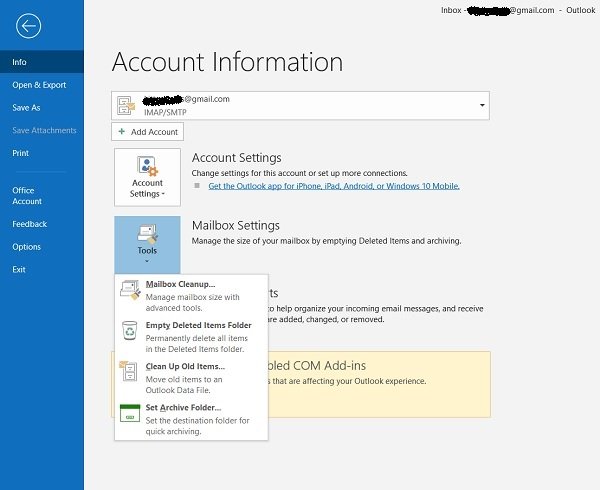
Du kommer inte att kunna skicka eller ta emot några e-postmeddelanden om din inkorg är full. Ta bort oönskade e-postmeddelanden, töm skräppost- och papperskorgen för att få lite utrymme och försök skicka e-postmeddelandet som fastnar i Utkorgen(Outbox) .
5] Daglig gräns
Du kanske har slut på den dagliga gränsen. Outlook har en gräns för att skicka 300 e-postmeddelanden per dag, 30 per minut och upp till 100 mottagare per e-post. Detta för att undvika e-postspam. Kontrollera om du redan har nått gränsen, i så fall, skapa ett utkast till ditt mejl och skicka det nästa dag.
Relaterad läsning(Related read) : E-post i Outlook synkroniseras inte i Windows 10.
6] Fel e-postadress
Detta är ett mycket grundläggande misstag och ett mycket vanligt misstag. Kontrollera om du har angett mottagarens mejladress, även ett litet kommatecken istället för en punkt släpper inte din mejl.
7] Reparera Office-appar

Gå till din PC SettingsàApps & Features och skriv Office(Type Office) i sökfältet. Klicka(Click) på Microsoft Office och gå till fliken "Avancerade inställningar". Klicka(Click) på Reparera(Repair) och starta om Outlook . Detta kan lösa ditt problem och du kanske kan skicka e-postmeddelanden som fastnat i din utkorg.
8] Föråldrad version av Outlook
Om ingen av ovanstående korrigeringar hjälper, avinstallera Outlook- appen och installera den igen, du kanske använder en föråldrad version av Outlook .
De ovan nämnda korrigeringarna kommer möjligen att lösa ditt Outlook-fel 17884(Outlook Error 17884) och du kommer att kunna skicka e-postmeddelandena igen. Meddela oss om det fortfarande inte fungerar för dig.
Related posts
Fixa okänt fel 0x80040600 i Microsoft Outlook
Så här fixar du felkod 0x80190194 – 0x90019 på Windows
Hur fixar jag Outlook-felkoden 0x80040154
Microsoft Outlook kraschar med felkoden 0xc0000005
Fixa felkod 0x8007007E på Windows 11/10 - Uppdatering, Outlook eller skrivare
Systemåterställningen slutfördes inte, felkod 0x80071a90
Så här åtgärdar du OneDrive-felkoden 0x8004de25 eller 0x8004de85
Åtgärda Microsoft Outlook-fel 0x80040115 i Windows 10
Så här fixar du Windows Update Error Code 0x8024402c
Windows kan inte installera nödvändiga filer, felkod 0x80070570
Åtgärda OneDrive-felkod 0x8007016a
Så här fixar du Roblox Error Code: 267 på Windows PC
Åtgärda iTunes Error Code 5105, din begäran kan inte behandlas
Så här fixar du Outlooks felmeddelande "Tyvärr, vi har problem med att öppna det här objektet".
Åtgärda felet "Kan inte starta Microsoft Office Outlook".
Windows Update kunde inte installeras med felkod 0x8024004a
Fixa VSS Error Code 0x8004231f på Windows 11/10
ERR_NAME_NOT_RESOLVED, felkod 105 i Google Chrome
Så här fixar du Outlook-fel 0X800408FC på Windows 11/10
Fixa Windows Update-felkod 0x800700c1
